Все способы:
Получение драйверов к МФУ производства HP, в частности к модели LaserJet M1536dnf MFP, обычно не составляет труда, однако некоторые пользователи всё равно испытывают сложности с этой процедурой. Для облегчения задачи мы подготовили руководство по возможным вариантам загрузки ПО для указанного устройства.
Скачать драйвер для HP LaserJet M1536dnf MFP
Существует пять основных методов загрузки программного обеспечения для устройств от Hewlett-Packard – ознакомимся с каждым из них.
Способ 1: Сайт поддержки HP
Оптимальное решение для пользователей, не уверенных в своих силах – загрузить программное обеспечение для устройства с официального сайта компании. Действовать следует по такому алгоритму:
- Откройте ресурс, затем используйте опцию «Поддержка», а далее – «Загрузки и помощь».
- Наше сегодняшнее устройство относится к классу принтеров, поэтому на следующей странице нажмите на кнопку с соответствующим названием.
- Следующий шаг – воспользоваться поиском. Найдите этот блок и напечатайте название гаджета, драйвера к которому хотите получить — LaserJet M1536dnf MFP – затем нажмите «Добавить».
- Будет загружена страница поддержки указанного МФУ. Для начала выберите версию операционной системы и её битность – сделать это можно с помощью кнопки «Изменить».
- Теперь можно переходить к загрузке драйверов – раздел с ПО расположен чуть ниже по странице. Самый подходящий вариант помечен как «Важно». Ознакомьтесь с подробностями пакета, после чего нажмите «Загрузить».
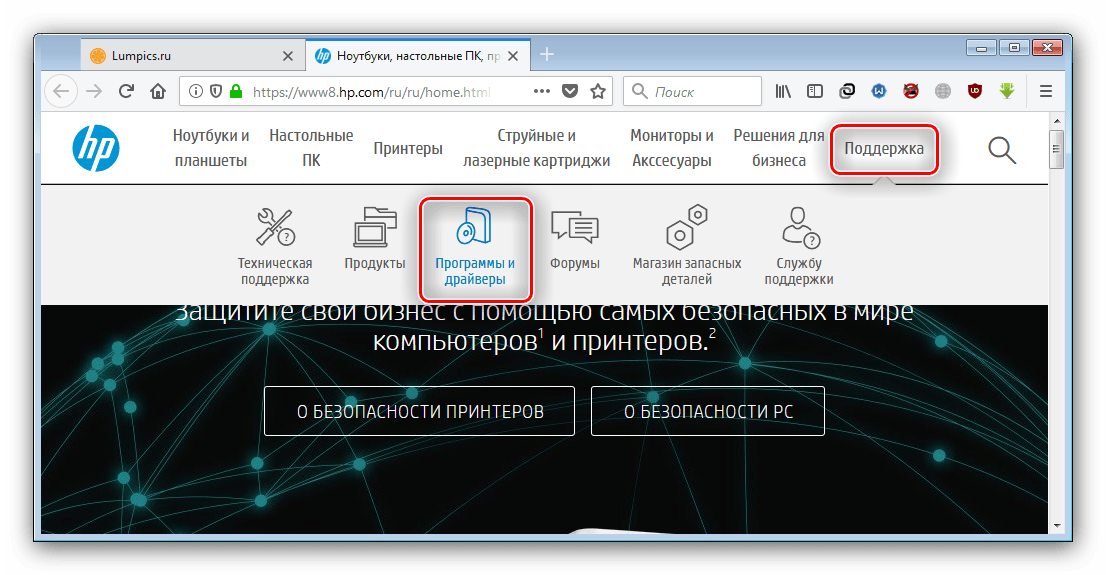
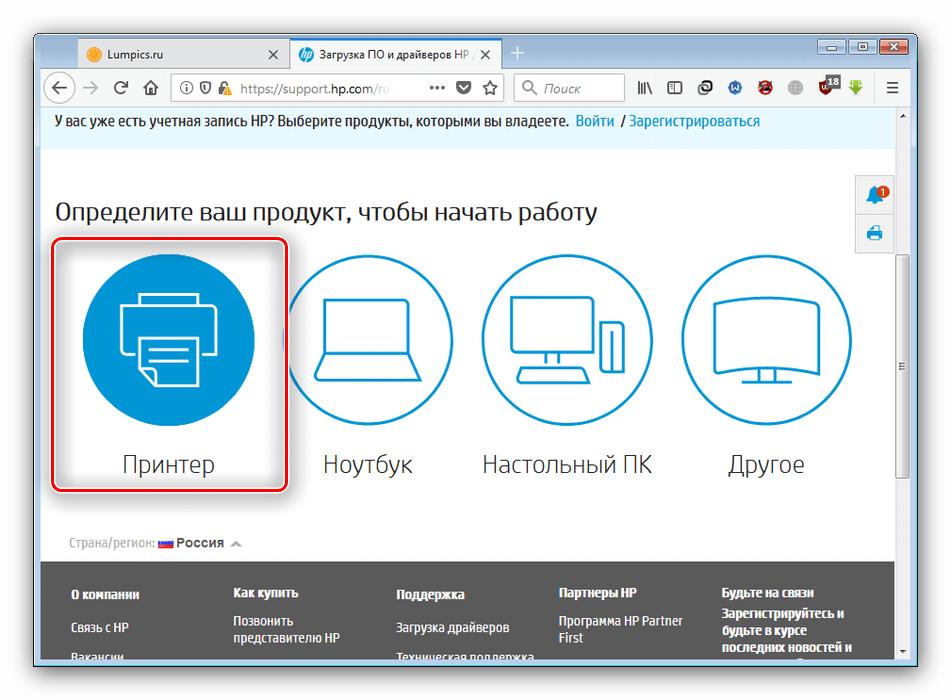
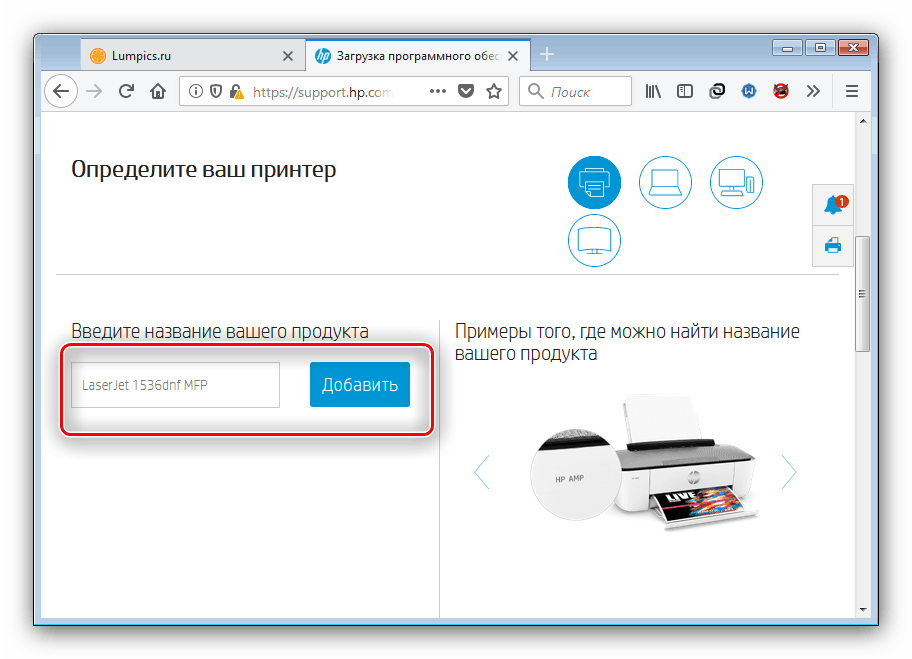
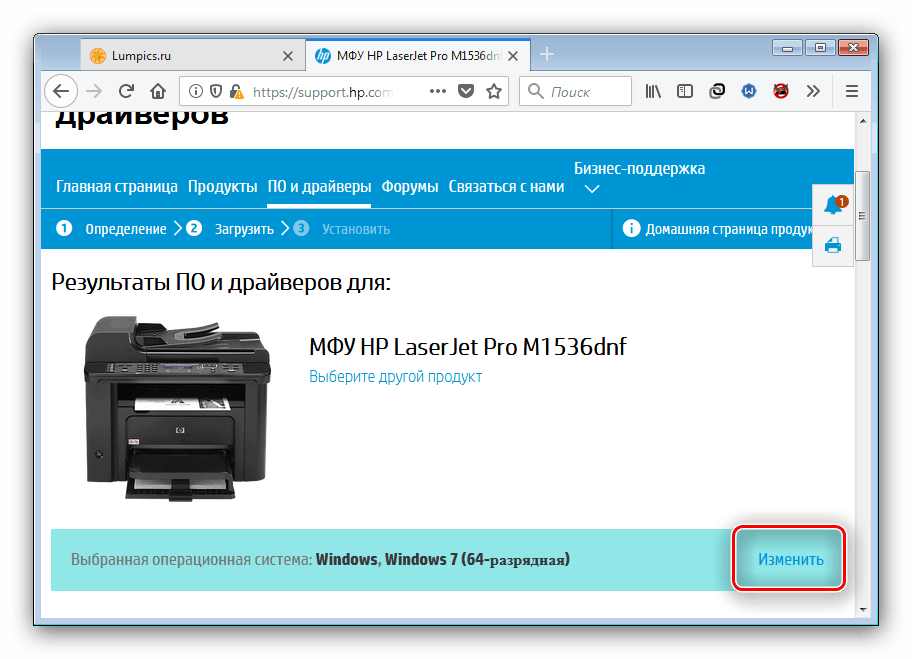
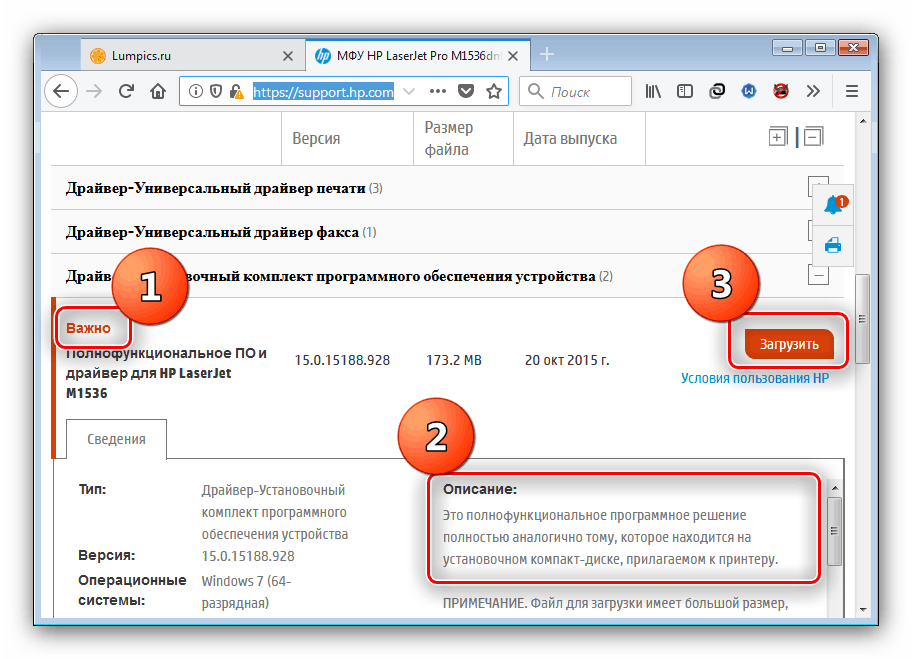
По окончании загрузки запустите инсталлятор и установите драйвера, следуя инструкциям приложения.
Способ 2: Апдейтер драйверов от HP
Более простой вариант первого способа – использование приложения HP Support Assistant, как раз и предназначенного для загрузки драйверов.
- На странице по ссылке выше найдите и нажмите «Загрузить HP Support Assistant».
- Скачайте на компьютер инсталлятор, после чего запускайте его. Во время установки нужно принять соглашение, но в остальном процедура автоматизирована.
- Суппорт Ассистант будет открыт по окончании установки. Начните поиск обновлений нажатием на соответствующий вариант в главном окне программы.
Нужно немного подождать, пока программа подключится к серверам и найдёт новые версии ПО для распознанных устройств. - Через некоторое время обновление закончится, и вы вернётесь в основное окно приложения. На этом этапе следует найти рассматриваемое МФУ в списке оборудования и воспользоваться кнопкой «Обновления».
- Отметьте галочкой ПО, которое хотите инсталлировать, и начните процедуру нажатием на кнопку «Загрузить и установить».
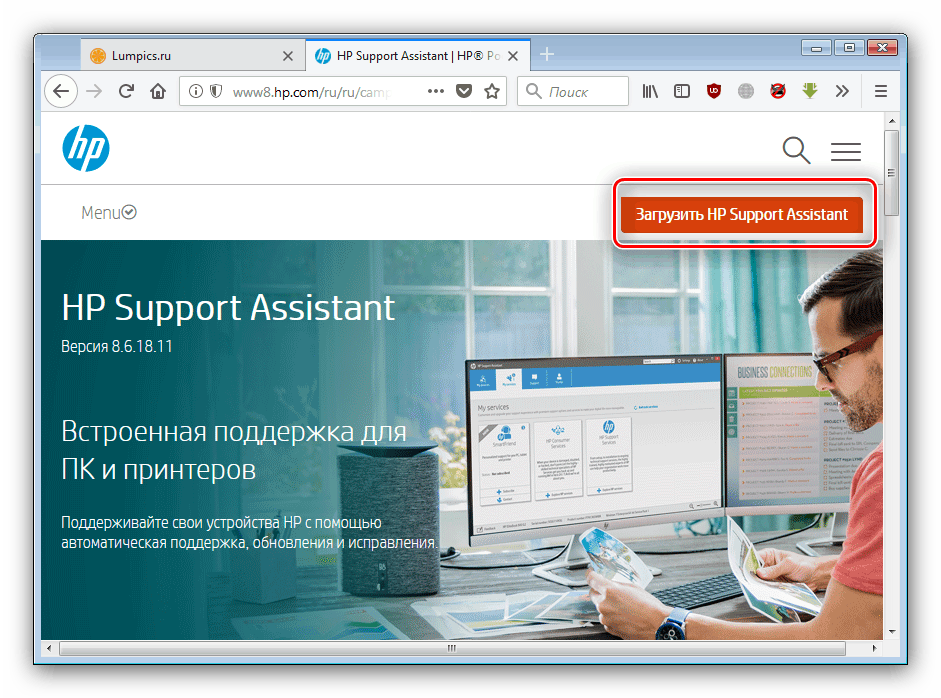
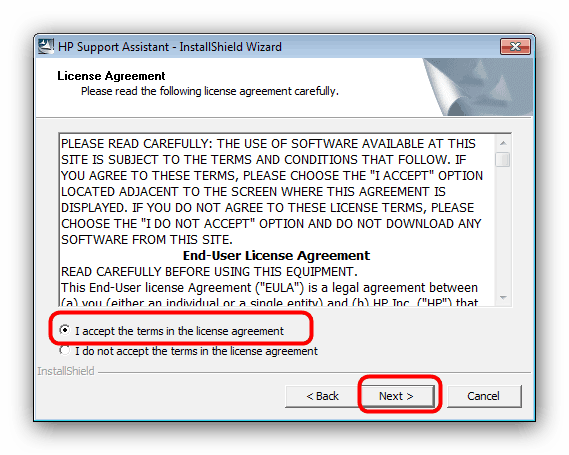
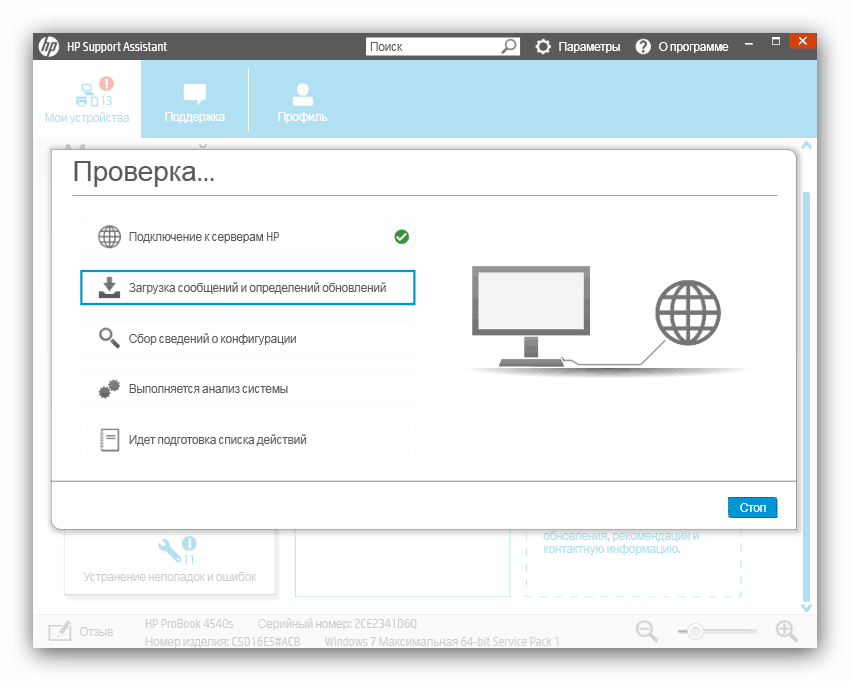
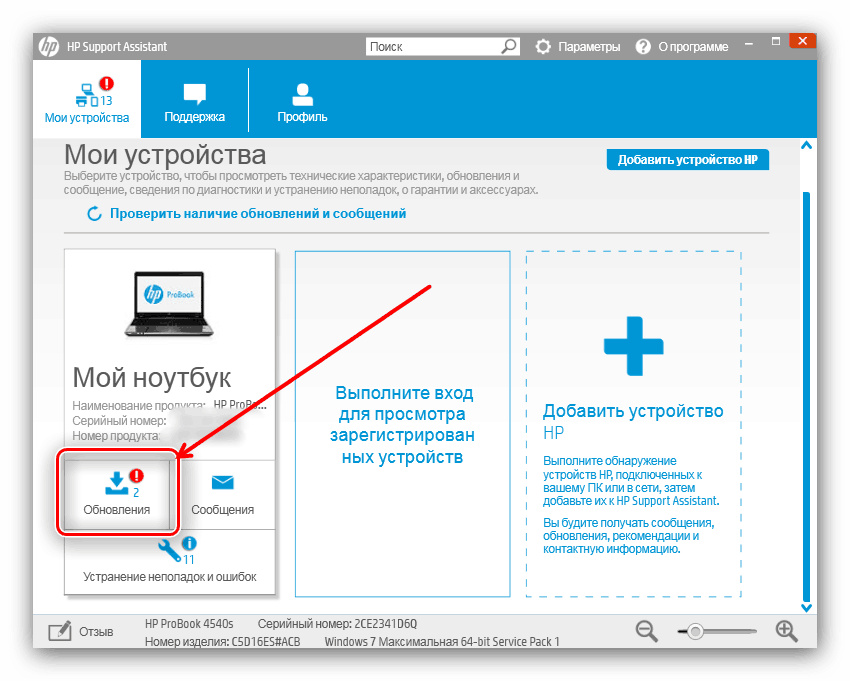
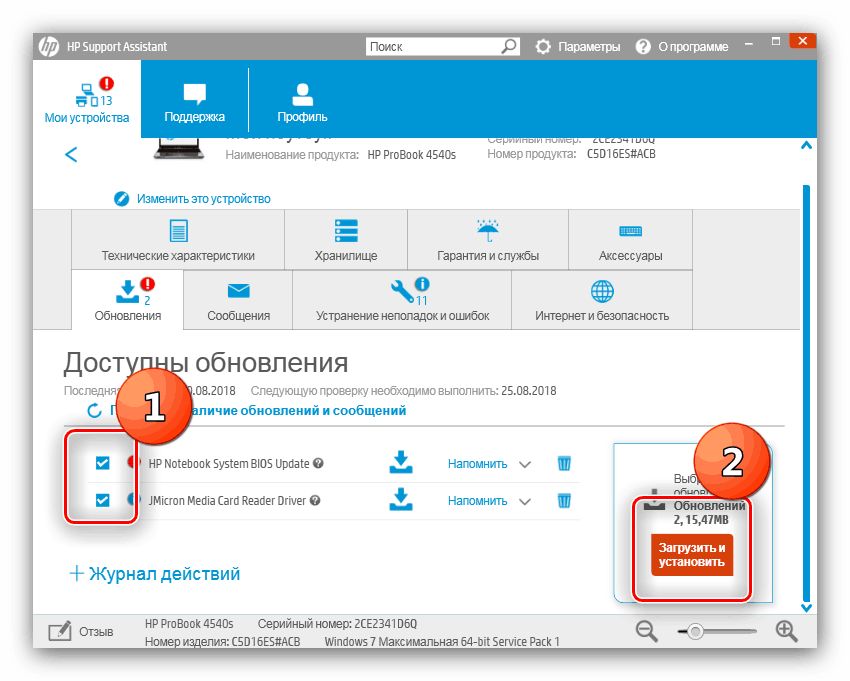
Теперь остаётся только подождать, пока приложение установит отмеченные компоненты.
Способ 3: Драйверпаки от сторонних разработчиков
Установить драйвера можно и сторонними средствами – существует целый класс программ-драйверпаков. Одним из лучших его представителей является DriverPack Solution – данное приложение известно простотой в использовании, большой базой оборудования и наличием русского языка.
Подробнее: Установка драйверов посредством стороннего приложения
Если упомянутое решение по каким-то причинам не устраивает, то можете ознакомиться с остальными в следующем материале.
Подробнее: Программы-драйверпаки
Способ 4: Аппаратный идентификатор
Каждое подключаемое к компьютеру устройство обладает уникальным аппаратным идентификатором, иначе ИД, который можно использовать для получения драйверов. Приводим идентификатор нашего сегодняшнего девайса:
USBPRINT\HEWLETT-PACKARDHP_LA8B57
По этому имени можно найти свежие версии программного обеспечения на специальных сайтах. В руководстве по использованию этого метода вы найдёте детали процедуры и перечень подходящих для этой цели ресурсов.
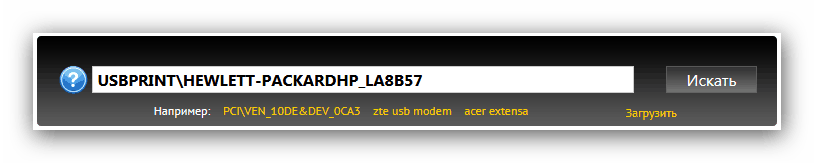
Урок: Установка драйверов посредством идентификатора
Способ 5: «Диспетчер устройств»
Встроенный в Виндовс инструмент «Диспетчер устройств» для управления оборудованием имеет в своём арсенале и возможность устанавливать драйвера. Многие пользователи либо забывают, либо вовсе не подозревают о существовании такой функции, поэтому наши авторы подготовили подробную инструкцию по использованию «Диспетчера устройств» для установки программного обеспечения.
Урок: Обновляем драйвера системными средствами
Заключение
Мы рассмотрели все общедоступные варианты установки драйверов к МФУ HP LaserJet M1536dnf MFP. Первый описанный метод наиболее надёжный, потому прибегать к остальным рекомендуется только в крайнем случае.
 Наша группа в TelegramПолезные советы и помощь
Наша группа в TelegramПолезные советы и помощь
 lumpics.ru
lumpics.ru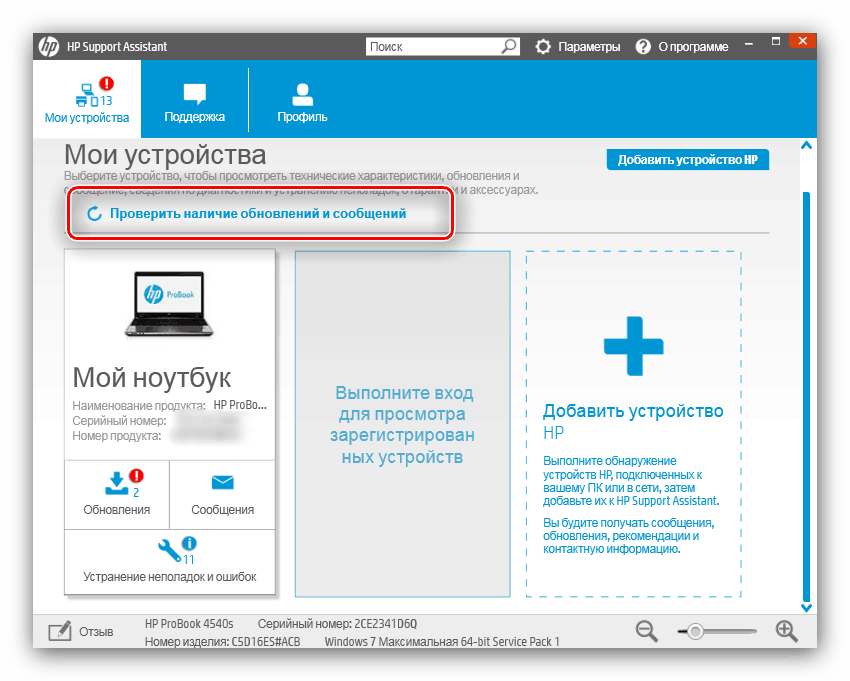
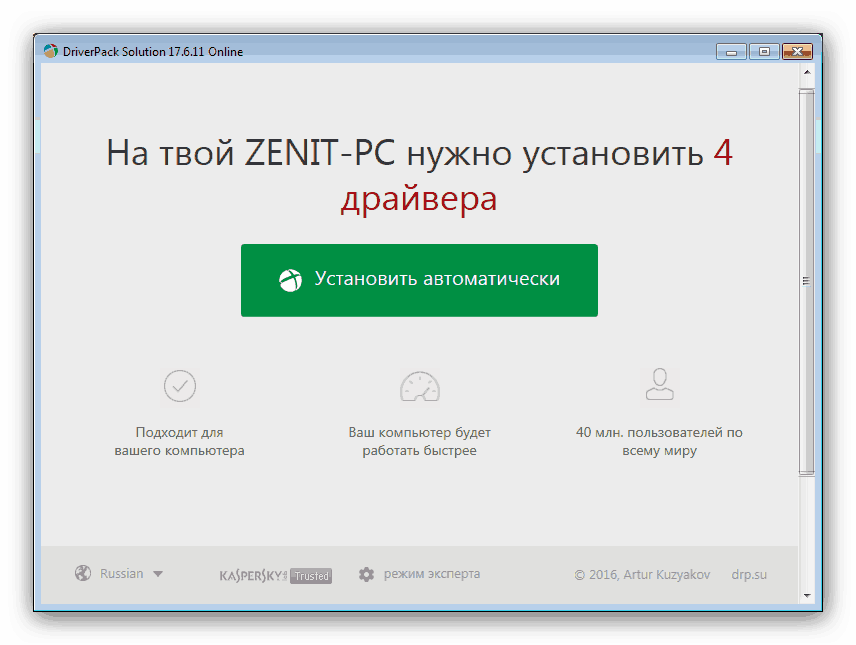
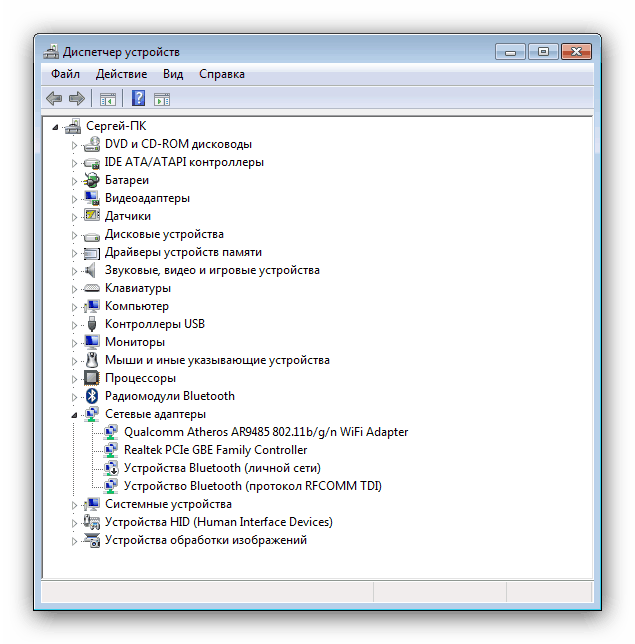




принтер HP LaserJet 1536 DNF имеет возможность сканировать?
да принтер HP LaserJet 1536 DNF имеет возможность сканировать